Cómo aparecer invisible o sin conexión en Steam
Otra Guía útil / / August 05, 2021
Steam tiene una función útil que te permite chatear con amigos e incluso conocer el estado de tus amigos. Esto hace que sea más fácil saber si sus amigos están libres actualmente o no. Además, les permite a tus amigos saber si tú mismo estás dispuesto a jugar. Por lo tanto, elimina la necesidad de preguntar a los jugadores / amigos si están listos para jugar en todo momento.
No obstante, en ocasiones es posible que no desee que su estado sea visible o simplemente desee establecer el estado como fuera de línea. Esto permitirá que sus amigos sepan que actualmente no está disponible. Además, también es genial cuando quieres jugar solo y disfrutar jugando solo. Cuando elige mantener su estado como invisible, su perfil se mostrará sin conexión. Sin embargo, aún podrá chatear con amigos. Pero elegir la opción fuera de línea lo desconectará de Friends & Chat. En esta guía, le mostraremos cómo aparecer como invisible o sin conexión en Steam.

Aparece invisible o sin conexión en Steam
Hay dos formas que puede utilizar para cambiar su estado en Steam. En esta guía, cubriremos las dos formas de aparecer invisible o sin conexión en Steam. Ambos métodos son igualmente fáciles de seguir, por lo tanto, recomendamos revisar ambos métodos.
Método 1: opción Amigos y chat
El primer método para aparecer invisible o fuera de línea en Steam es cambiando su estado desde el Amigos y chat opción.

- Inicie Steam en su dispositivo y haga clic en el Amigos y chat opción que se encuentra en la esquina inferior derecha de la pantalla.
- Sus amigos y la ventana de chat aparecerán en la pantalla. Haga clic en el Icono de flecha justo al lado de su nombre de usuario.
- Para hacerse invisible, haga clic en el Invisible opción.
- Para establecer su estado como fuera de línea, haga clic en el Desconectado opción.
Método 2: preferencias de la barra de tareas
También puede cambiar su estado en Steam cambiando el preferencias de la barra de tareas. Esto te permitirá cambiar tu estado en Steam desde la propia barra de tareas. Por lo tanto, no necesitará iniciar la aplicación Steam para aparecer invisible o fuera de línea en Steam.
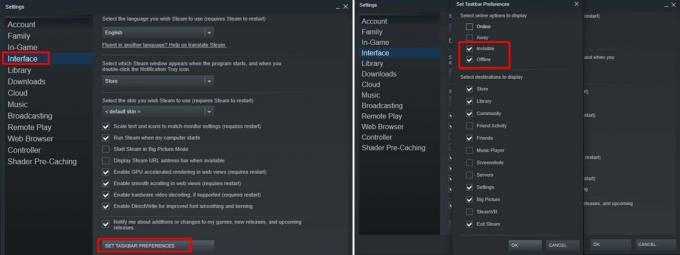
- Inicie Steam en su dispositivo y haga clic en el Vapor que se encuentra en la barra superior.
- A continuación, haga clic en el Configuraciones opción y luego seleccione Interfaz.
- Justo en la parte inferior de la lista, verá una opción denominada "Establecer preferencias de la barra de tareas", haga clic en ella.
- Ahora, marque / marque el Invisible y Desconectado opciones en la sección que está etiquetada como "Seleccionar opciones en línea para mostrar".
- Haga clic en Okay para terminar.
- Una vez que haya cambiado las preferencias, puede hacer clic con el botón derecho en el icono de la aplicación Steam en la barra de tareas y luego hacer clic en Invisible o Desconectado.
Puede incluso las opciones de estado En línea y Ausente en la barra de tareas en caso de que lo desee. Si no ve el Invisible y Desconectado opciones haciendo clic con el botón derecho en el ícono de Steam en la barra de tareas, luego es posible que deba reiniciar la aplicación. Las opciones de estado aparecerán debajo de Tareas sección en las opciones de la barra de tareas.
Dicho esto, esto nos lleva al final de esta guía sobre cómo aparecer invisible o sin conexión en Steam. También puede consultar nuestras otras guías en Steam: Cómo encontrar el código de Steam de tus amigos en tu PC, Cómo reparar el código de error 118 de Steamy Error de inicio de Rust: cómo solucionar el error de carga de Steam incluso si está abierto.

![Cómo instalar Stock ROM en Polaroid Cosmos [Firmware File / Unbrick]](/f/5d4a7ea0442dbb8cdb3cbb9b2c688288.jpg?width=288&height=384)

![Cómo instalar Stock ROM en Kiowa A5 [Archivo Flash de firmware]](/f/4d8f284aa4f4bb7fc4b167750f0dc0fb.jpg?width=288&height=384)